Free ShareShot: Optimieren Sie Screenshots für Direktdruck und Web
Screenshots sind das Grundbedürfnis eines jeden Bloggers. Während Sie etwas erklären, spielen Screenshots die Rolle einer visuellen Hilfe sowie eine Bestätigung für die korrekte Ausführung aller Funktionen, die Sie in Ihrem Artikel erklären möchten. Wenn Sie beispielsweise einen Artikel über die Ausführung einer Aufgabe schreiben, in dem die Leser einige schrittweise Aktionen ausführen müssen (ein Tipp zur Installation von Windows 8 auf VirtualBox), Vielleicht), indem Sie den Lesern Screenshots der einzelnen Dialogfelder und die richtigen Einstellungen zur Verfügung stellen, um sie zu konfigurieren, wird der Vorgang viel einfacher, als wenn nur Text wäre geschrieben. Hier bei AddictiveTips legen wir besonderen Wert darauf, unseren Lesern in unseren Posts genaue und qualitativ hochwertige Screenshots zur Verfügung zu stellen. Wenn Sie nach einem benutzerfreundlichen Screenshot-Tool suchen, mit dem Sie qualitativ hochwertige Bilder aufnehmen können, schauen Sie sich das an Kostenlose ShareShot
. Es ist eine Anwendung für Windows, mit der Sie Screenshots aufnehmen und bearbeiten können, um bestimmte Bereiche mit herkömmlichen Markierungs- und Anmerkungswerkzeugen hervorzuheben. Es verfügt über vier Erfassungsmodi: Erfassungsbereich, Erster Bereich erfassen, Erfassungsfenster und Vollbild erfassen, die mit vordefinierten Hotkeys ausgelöst werden können.Neben den regulären Optionen, über die fast alle Tools zum Aufnehmen von Screenshots verfügen, kann Free ShareShot den Screenshot auch direkt nach der Aufnahme automatisch für den Druck anpassen. Wenn Sie das Programm zum ersten Mal ausführen, wird das Dialogfeld Einstellungen angezeigt. Sie können allgemeine Anwendungseinstellungen wie Hotkeys registrieren, Beim Start starten, Taschenlampe anzeigen und Kamera abspielen ändern Sounds usw. und Ausgabeeinstellungen in Bezug auf das Screenshot-Ziel, bevorzugte Einstellungen für Ausgabedateien, JPEG-Einstellungen und Drucken Optionen.
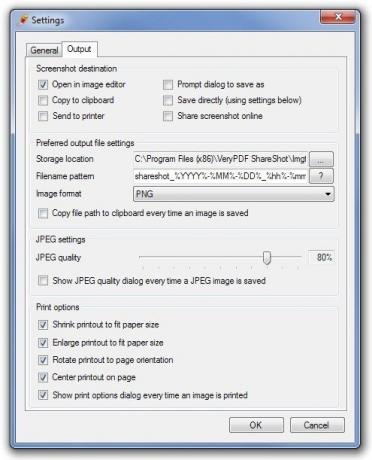
Um einen Screenshot aufzunehmen, können Sie entweder die Hotkeys oder die Optionen in der Taskleiste von Free ShareShot verwenden. Im Taskleistenmenü stehen die Schaltflächen Region erfassen, Letzte Region erfassen, Fenster erfassen, Vollbild erfassen, Schnelleinstellungen und Einstellungen zur Verfügung.
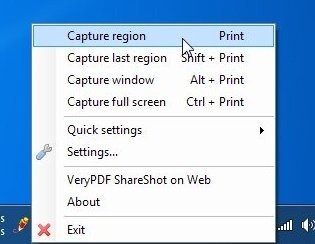
Über das Menü Schnelleinstellungen können Sie die Einstellungen für das Screenshot-Ziel sofort ändern (Screenshot online freigeben, Im Bild öffnen) Editor, In Zwischenablage kopieren, In bevorzugten Ordner speichern, Eingabeaufforderungsdialog zum Speichern unter und An Drucker senden), Druckoptionen (Ausdruck entsprechend verkleinern Papiergröße, Ausdruck auf Papiergröße vergrößern, Ausdruck auf Seitenausrichtung drehen, Ausdruck auf Seite zentrieren) und Effekte (Kameraton & Taschenlampe).
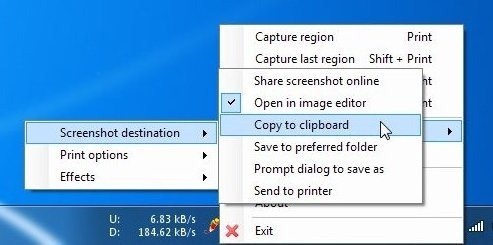
Mit dem integrierten Screenshot-Editor können Sie Rechtecke, Kreise, Pfeile, Linien zeichnen und Textfelder zum Bild hinzufügen Grundlegende Bearbeitung, z. B. Ausschneiden, Kopieren, Einfügen und Duplizieren des ausgewählten Elements, Auswählen der Linienfarbe und -stärke und Freigeben des Bilds online. Wenn Sie das Bild freigeben, wird der Screenshot automatisch auf die VeryPDF-Server (Produktentwickler) hochgeladen und das Bild in Ihrem Standardbrowser geöffnet.

Free ShareShot ist eine benutzerfreundliche Anwendung, mit der Sie schnell saubere und qualitativ hochwertige Screenshots aufnehmen, bearbeiten und auf Ihrem PC speichern sowie zum Teilen ins Internet hochladen können. Es funktioniert sowohl mit 32-Bit- als auch mit 64-Bit-Versionen von Windows XP, Windows Vista, Windows 7 und Windows 8.
Laden Sie Free ShareShot herunter
Suche
Kürzliche Posts
Anzeigen, Bearbeiten und Exportieren mehrerer Arten von Datenbankdateien
Da es viele Arten von Datenbankspeichercontainern gibt, die relativ...
Syncios: iOS-zu-PC-Dateiübertragungsclient, mit dem Sie App-IPAs exportieren können
Wir alle wissen, wie mächtig iTunes ist. Es ist fast eine obligator...
So aktivieren Sie die Vorschau von Miniaturansichten für RAW-Bilder unter Windows 10
Kameras, echte und nicht die auf Ihrem Telefon, speichern RAW-Fotos...



